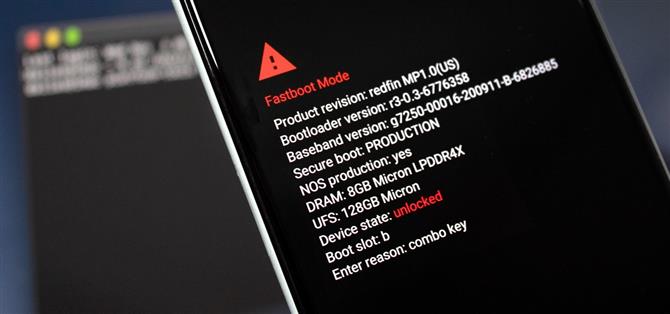Pixelii nu au un „Mod de descărcare” precum telefoanele Samsung Galaxy, așa că nu există o modalitate ușoară de a trimite fișiere firmware și comenzi de nivel scăzut de pe computer. Ceea ce au ei este un instrument și mai puternic: Modul Fastboot.
Cunoscut și sub denumirea de Bootloader Mode, acesta este o modalitate de a interfața cu dispozitivul dvs. înainte de a porni în Android. Acest lucru este important pentru că, odată ce sistemul de operare principal este pornit, toate verificările sale de securitate sunt ferm la locul lor și este practic imposibil să modificați firmware-ul pentru a obține lucruri precum ROM-uri root sau personalizate.
Dar oamenii sunt adesea intimidați de interfața de linie de comandă a Fastboot. Este greu să faci Windows Command Prompt să utilizeze „instrumentele-platformă” Google pentru a putea trimite comenzi în primul rând. Dar odată ce știi câteva sfaturi, este de fapt o briză.
Pasul 1: Porniți telefonul în modul Fastboot
Înainte de a putea trimite comenzi Fastboot, Pixel va trebui să fie în modul Fastboot. Mulți oameni se luptă să pună în funcțiune driverele ADB pentru a trimite comanda care va porni dispozitivul în acest mod (adb reboot-bootloader), dar ghiciți ce? Nici măcar nu aveți nevoie de ADB pentru această parte.
Doar începeți prin a reporni telefonul. Apăsați lung butonul de pornire și, în funcție de setările dvs., fie atingeți „Reporniți” din meniu, fie alegeți „Pornire”, apoi apăsați „Reporniți”. De acolo, apăsați și mențineți apăsat butonul de reducere a volumului. Țineți apăsat până când ajungeți la meniul principal „Fastboot Mode” prezentat mai jos.
Pasul 2: Conectați-vă la computer
Acesta este un pas simplu: trebuie doar să conectați Pixelul la computer cu un cablu de date USB. Asigurați-vă că îl lăsați pe ecranul principal „Fastboot Mode” în timp ce faceți acest lucru.
Pasul 3: Descărcați Platform-Tools de la Google
Acum, pe computer, descărcați platforma-instrumente Google. Acesta este un mic program, cunoscut sub numele de ADB și Fastboot, care permite computerului să comunice cu telefonul la un nivel scăzut.
- Descărcați instrumentele platformei Google: Windows | Mac | Linux
Pasul 4: Extrageți ZIP
Acum, extrageți ZIP-ul de instrumente ale platformei. Cu majoritatea computerelor, puteți să faceți clic dreapta pe fișier și să alegeți „Extract here” sau similar din meniul contextual. Odată extras, plasați folderul platform-tools într-un loc pe care îl puteți accesa cu ușurință (de exemplu, desktopul).
Pasul 5: Deschideți un prompt de comandă în directorul potrivit
Acum, va trebui să deschideți un prompt de comandă și să îl faceți să funcționeze din folderul platform-tools pe care tocmai l-ați extras. Aceasta este partea cu care se luptă cei mai mulți oameni, dar există un truc care o va face foarte ușor.
Dacă sunteți pe Windows, apăsați butonul Windows de pe tastatură pentru a deschide meniul Start, apoi tastați „cmd” și apăsați Enter pentru a deschide Linia de comandă. Dacă sunteți pe Mac sau Linux, deschideți pur și simplu aplicația „Terminal”.
Apoi, tastați cd în prompter, apoi adăugați un singur spațiu. Fără a apăsa enter, localizați folderul platform-tools pe care l-ați extras. Trageți-l de pe desktop sau din browserul de fișiere și plasați-l chiar în partea de sus a ferestrei de comandă. Aceasta va popula calea completă a folderului după textul „cd” pe care l-ați tastat. După ce o face, continuați și apăsați pe Enter.
Pasul 6: Trimiteți comenzi Fastboot
Acum sunteți gata să trimiteți comenzi Fastboot! Puteți verifica conexiunea introducând următoarea comandă:
dispozitive fastboot
Dacă aceasta returnează o serie de litere și numere urmate de cuvântul „fastboot”, ești gata. În caz contrar, dacă primiți o eroare „Comandă nu a fost găsită”, trimiteți următoarea comandă:
./dispozitive fastboot
Observați diferența? Va trebui doar să adăugați un punct și o bară oblică (./) înainte de cuvântul „fastboot”. Dacă computerul a cerut acest lucru de la dvs. pentru comanda „dispozitive fastboot”, va trebui să faceți acest lucru pentru toate celelalte comenzi Fastboot (de exemplu, ./fastboot flashing unlock sau ./fastboot reboot -bootloader).